#gmail bellen
Text
4 slimme Gmail-filters die u helpen om te gaan met te veel e-mail
Het opruimen en organiseren van je Gmail-inbox is een normale klus. Er is een slimmere manier om het te doen. Maak de volgende vier typen filters in Gmail om uw e-mails automatisch te sorteren.
Het opruimen en organiseren van je Gmail-inbox is uitstekend, maar het vereist je inbreng, en dus ook je tijd en aandacht. Als je van een van beide weinig over hebt, is het tijd om jezelf de lastige vragen te stellen. Welke taken mag je delegeren aan Gmail? Hoe voorkom je dat je e-mail overvol raakt?
De e-mailmethode die we vandaag zullen bekijken, houdt in dat Gmail wordt gebruikt om vier verschillende soorten filters te maken. Op deze manier kunt u de ruis meestal negeren en ze vervolgens gemakkelijk batchgewijs verwerken, bijvoorbeeld eens in de paar dagen.
Hoe maak je een Gmail-filter aan
Door een e-mailfilter in te stellen, vertelt u uw inbox hoe een specifieke e-mail moet worden behandeld door een reeks regels op te stellen.
Om een filter in Gmail te maken, klik je op het tandwielpictogram naast je profielafbeelding. Druk op Alle instellingen bekijken om naar de instellingen van je Gmail-account te gaan. Selecteer het tabblad Filters en geblokkeerde adressen.
Klik vervolgens op Bouw een nieuw filter om een nieuw filter te maken. In het deelvenster Een nieuw filter maken moet u ten minste één criterium selecteren (het e-mailadres van een afzender, een onderwerpregel of een trefwoord) om e-mails te filteren. Zodra je dat hebt gedaan, klik je rechtsonder op Filter maken.
Dit leidt u naar het volgende paneel. Hier kunt u aangeven wat u wilt dat Gmail doet met de e-mails die voldoen aan uw zoekcriteria. U kunt ervoor kiezen om ze te archiveren, ze als gelezen te markeren, ze te verwijderen, ze aan te merken als belangrijk of een van de andere onderstaande opties.
Vink alle vakjes aan die van toepassing zijn en klik op de knop Filter maken. In uw Postvak IN kunt u e-mails slepen en neerzetten tussen de tabbladen en aangepaste filters instellen voor inkomende berichten. Hier zijn de vier filters waarvan we zeiden dat ze het voor u gemakkelijker zouden maken om met uw e-mail om te gaan.
Gmail Smart Filter om e-mails om te leiden van alle domeinen behalve één
U kunt een filter instellen om alleen die e-mails in uw inbox te behouden en de rest naar een andere map te verplaatsen als de belangrijkste zakelijke e-mails die u ontvangt altijd van een of twee sites komen.
Om e-mails van een bepaald domein uit te sluiten, hebt u in het Van/To-veld een syntaxis nodig die er als volgt uitziet: -*@MakeUseOf.Com. Het e-mailadres dat volgt op het minteken (-) is niet inbegrepen. In dit geval is dat elk e-mailadres van het domein MakeUseOf.Com, zoals aangegeven door *@MakeUseOf.Com, waarbij * een jokerteken is.
Een illustratie is een filter dat ervoor zorgt dat e-mails de inbox overslaan en het label Diversen krijgen. Wanneer u vervolgens uw inbox opent, zijn er geen e-mails van domeinen buiten uw filter.
Gmail Smart Filter om taken-e-mails naar een actiemap te sturen
Als u veel te veel e-mails ontvangt, is het gemakkelijk om de e-mails uit het oog te verliezen waarop u echt actie moet ondernemen. Om dit te voorkomen, filtert u to-do-e-mails uit op basis van de afzender, het onderwerp of trefwoorden en leidt u die e-mails naar een aparte map.
Een voorbeeld van zo'n filter is dat u al uw zakelijke e-mails kunt configureren om naar een map met de naam werk te gaan. Dit zou niet alleen helpen om uw inbox schoon te maken van zakelijke e-mails, maar stelt u ook in staat om die e-mails gemakkelijker te vinden wanneer dat nodig is.
Gmail Smart Filter om e-mails automatisch te verwijderen
Om te beginnen is het aanzienlijk beter om te voorkomen dat e-mail je inbox bereikt dan om het af te handelen als het al is aangekomen. We raden aan om uitgebreid gebruik te maken van de knoppen Blokkeren en Afmelden van Gmail. Als je zou willen, zou je zelfs een slimme afmeldtool kunnen gebruiken.
Wat is de beste methode om om te gaan met e-mails van mailinglijsten die geen gehoor geven aan afmeldingsverzoeken, of van mensen die je helemaal niet kunt blokkeren? Er is een oplossing: je kunt een filter instellen om e-mails te herkennen op basis van het e-mailadres van de afzender en Gmail vertellen om ze automatisch te verwijderen.
Als je het niet leuk vindt om e-mails te verwijderen zonder ze te bekijken, gebruik dan de optie Postvak IN overslaan (archiveren) om de e-mails te archiveren. Als u ze allemaal bij elkaar wilt, kiest u de optie Label toepassen.
Markeer elke e-mail als gelezen
Het bereiken van Inbox Zero is niet zo cruciaal als het bestrijden van de impuls om uw e-mail om de paar minuten te checken. Dit laatste wordt gemakkelijk wanneer er elke keer dat u deze opent, geen ongelezen e-mails in uw inbox blijven hangen. U kunt dit mogelijk maken door een filter te bouwen dat alle inkomende e-mails labelt als automatisch gelezen.
Gebruik tijdens het toevoegen van het filter eerst uw e-mailadres in het veld Aan om alle e-mails te filteren die ernaartoe zijn verzonden. Gebruik het selectievakje Markeren als gelezen om elke e-mail onmiddellijk als gelezen te markeren zodra deze binnenkomt. Als u hetzelfde Gmail-account gebruikt voor het beheren van e-mail van andere accounts, moet u ook voor die andere e-mailadressen identieke filters maken.
Met deze methode verlies je al snel je enthousiasme om je inbox te controleren op nieuwe e-mail. Kortom, dit is het handigste Gmail-filter ooit.
Ontsnap aan de cyclus: filter e-mail op Gmail zoals de profs
Een aantal andere tactieken die we aanbevelen: verplaats nieuwsbrieven die u leuk vindt naar uw feedlezer, verberg alle labels in de zijbalk (behalve uw Postvak IN!) door op de pijl ernaast te klikken en verminder persoonlijke e-mail, indien alles mogelijk.
De sleutel is om alle communicatie, behalve de meest cruciale, van je inbox te verplaatsen naar platforms waaraan je niet zo verslaafd bent of die je kunt negeren. Als u e-mail gebruikt voor het uitwisselen van documenten, schakelt u over naar het delen van bestanden en mappen met Google Drive of een andere cloudopslag-/deelservice.
E-mail opgeven is bijna onmogelijk. Met de juiste e-mailfilters heb je in ieder geval wat minder ruis om mee om te gaan. Bovendien heb je meer tijd voor andere aspecten van je leven.
Als uw probleem nog steeds niet is opgelost, kunt u uw vraag stellen in ons Gmail bellen. We zullen ervoor zorgen dat we u op welke manier dan ook helpen.
2 notes
·
View notes
Text
#bellen gmail klantenservice#gmail nummer#gmail helpdesk nederland#gmail bellen#bellen gmail#bellen gmail nederland#gmail klantenservice
0 notes
Text
Directe richtlijnen om Hey Google-problemen op uw apparaat op te lossen
Als u bereid bent Hey Google-problemen op uw apparaat op te lossen, moet u deze inhoud onmiddellijk doornemen. Hier vindt u de eenvoudige stappen om Hey Facebook nummer op uw apparaat op te lossen. Ga dus verder en in geval van problemen kunt u direct contact opnemen met de experts voor snelle oplossingen.
Om Hey Google-problemen op uw apparaat op te lossen, volgt u de volgende stappen;
• Allereerst moet u de Google Assistent-app openen.
• Vervolgens moet je naar de populaire instellingen gaan en dan naar Voice Match.
• Daarna moet je naar Hey Google gaan en vervolgens Voice Match instellen.
Nadat u de bovenstaande stappen heeft gevolgd, kunt u dus direct Hey Google-problemen op uw apparaat oplossen. Als u nog steeds iets dwarszit met betrekking tot uw account, kunt u, zonder er verder over na te denken, contact opnemen met de experts voor snelle oplossingen. U hoeft de experts alleen maar te informeren over de vragen waarmee u wordt geconfronteerd, zodat u direct de volledige oplossingen kunt krijgen die verband houden met uw respectievelijke Contact Facebook Klantenservice. U kunt ook direct de officiële website bezoeken en vervolgens de verschillende inhoud die daarmee verband houdt, doornemen. Volg ze gewoon stap voor stap om de volledige oplossingen te krijgen. Daarnaast kunt u ze direct e-mailen of met de live persoon praten over de vragen waarmee u wordt geconfronteerd met uw account, zodat zij u kunnen begeleiden met 100% bevredigende oplossingen. Verspil nu geen tijd meer hier en daar, u kunt direct contact opnemen met de experts voor complete oplossingen met betrekking tot uw account. Daarnaast kun je ook naar de helpdesk gaan en dan hoef je alleen maar de daar genoemde stappen te volgen voor de snelle oplossingen.
0 notes
Text
about Gmail
Certainly! Gmail is a popular email service provided by Google. It allows users to send, receive, and manage emails using their Google account. Here are some key details about Gmail:
Features: Gmail offers a range of features, including a user-friendly interface, large storage capacity, advanced spam filtering, and organization tools like labels and folders.
Email Management: You can compose, send, and receive emails with attachments such as documents, images, or videos. Gmail also supports email forwarding and the ability to set up email signatures.
Storage: Gmail provides generous storage space for emails and attachments. As of my last update in September 2021, it offered 15 GB of free storage shared across Gmail, Google Drive, and Google Photos. Additional storage can be purchased if needed.
Security: Gmail uses encryption to protect your emails and data during transmission. It also includes spam and malware filtering to keep your inbox safe.
Search and Filters: Gmail has a powerful search function that allows you to find specific emails quickly. You can also create filters to automatically organize incoming emails based on certain criteria.
Integration: Gmail integrates with other Google services like Google Calendar, Google Meet, and Google Tasks, making it easy to manage your schedule and collaborate with others.
Accessibility: Gmail can be accessed through a web browser on various devices like desktops, laptops, smartphones, and tablets. Additionally, it supports IMAP and POP protocols, allowing you to access your emails through third-party email clients.
Please note that some features or details might have been updated since my last knowledge update in September 2021. However, the core functionality of Gmail remains largely the same. If you have specific questions or need more detailed information, feel free to ask!
1 note
·
View note
Text
Snelle Richtlijnen Om Mensen Toe Te Voegen Aan Of Te Verwijderen Uit Een Groepsbericht In Gmail

Als u problemen ondervindt bij het toevoegen of verwijderen van mensen in een groepsbericht in Gmail, hoeft u niet meer boos te worden. In deze inhoud vind je de eenvoudige stappen om mensen toe te voegen aan of te verwijderen uit een groepsbericht in Gmail. Dus ga je gang, en in het geval van problemen die hiermee verband houden, neem dan, zonder hier en daar nog meer tijd te verspillen, nu contact op met de experts op het hulplijnnummer voor hulp.
Volg de onderstaande stappen om mensen toe te voegen aan of te verwijderen uit een groepsbericht in Gmail;
In Gmail.com moet je naar het chatgedeelte gaan.
Je moet dan een bericht kiezen.
Vervolgens moet u naar de rechterbovenhoek van het betreffende bericht gaan.
Hierna moet u naar meer opties gaan.
Je moet dan mensen toevoegen aan of verwijderen uit het bericht en dan moet je de optie Maken kiezen.
Hierna moet u het bericht maken en ten slotte naar de verzendoptie gaan.
Dus na het volgen van de bovenstaande stappen, kunt u direct mensen toevoegen of verwijderen in een groepsbericht in Gmail. Als je nog steeds wat hulp nodig hebt met betrekking tot je respectieve account, dan hoef je hier en daar geen tijd meer te verspillen, je moet de professional gewoon meteen bereiken op het ondersteunings Gmail telefoonnummer en hem vervolgens informeren over de vragen die je doorloopt om de complete oplossingen in een mum van tijd. En als u geen zin heeft om met hen te praten via een oproep, dan moet u in dat geval onmiddellijk met de live persoon praten over de vragen om de volledige oplossingen in een oogwenk te krijgen. Of u kunt ze een e-mail sturen over de problemen waarmee u wordt geconfronteerd, zodat u dergelijke vragen in een mum van tijd met betrekking tot uw respectieve account gemakkelijk kunt verwijderen!
#gmail#gmail helpdesk nederland#contact gmail#gmail nummer#gmail klantenservice nederland#gmail bellen#gmail telefoonnummer
1 note
·
View note
Text
0 notes
Text
Bellen Outlook Nederland Telefoonnummer +31-181794532
Wij bieden klantenondersteuning van Outlook Nederland, Bellen Outlook klantenservice telefoonnummer voor e-mail account gerelateerde problemen.
1 note
·
View note
Text
Bent u op zoek naar betrouwbare en directe oplossingen voor uw Gmail-accountfouten?
Gmail is zonder twijfel de beste services die Google in zijn hele geschiedenis heeft gelanceerd. Het is erin geslaagd om in de loop der jaren tonnen van zijn concurrenten te veranderen, waaronder Outlook, Reddit, Yahoo en nog veel meer. Tegenwoordig gebruikt iedereen Gmail-services op hun mobiele telefoon of desktop. Maar als je er meer over wilt weten of als je een gmail-accountfout hebt, bel dan zo snel mogelijk onze Bellen Gmail Nederland. Hier zijn enkele veelgebruikte methoden om verbinding te maken met ons technische team van Exprince Gmail, zoals: telefoon, e-mail, livechat enz. U kunt eenvoudig onze website bereiken voor de ondersteuningsoptie voor livechat. Kies de vraag die bij u past uit een reeks beschikbare vragen. Wacht dan tot onze geautomatiseerde Gmail-klantenserviceproviders je een betrouwbare oplossing bieden. In het geval dat ze uw probleem niet kunnen oplossen, heeft u de mogelijkheid om ons te schrijven of te bellen. Meer info op: https://contact-nederland.com/gmail-bellen-nederland.html
Neem contact met ons op:
E-mail: [email protected]
Website: https://contact-nederland.com/gmail-bellen-nederland.html
#gmail bellen nederland#gmail bellen#bellen met gmail#bellen gmail#bellen gmail nederland#gmail nederland bellen#gmail nummer
0 notes
Link
Sinds 2013 biedt Google gebruikers 15 gigabyte gratis opslagruimte.
0 notes
Text
0 notes
Text
Hoe migreren van Gmail naar Zoho Mail met uw domein?
U wilt overschakelen naar Zoho Mail en toch al uw Gmail-berichten behouden. Hier is een gids over hoe u ze kunt overzetten.
Zoho Mail biedt een veilige, privé- en advertentievrije e-mailservice. Het is perfect voor zowel persoonlijk als professioneel gebruik, omdat het u een volledige set tools en een e-mailpakket geeft.
Hoewel veel gebruikers Gmail als hun primaire e-mailprovider gebruiken, heeft u geen invloed op functies die de gebruikersinterface binnensluipen. Er zijn nog steeds zorgen over het feit dat Google uw e-mails analyseert om aangepaste advertenties weer te geven en de opslagruimte is nog steeds 15 GB (gedeeld door Google-apps).
Een goede vervanging voor Gmail is Zoho Mail. We begeleiden u bij het verplaatsen van uw domeinspecifieke e-mails en bijlagen van Gmail naar Zoho.
Koop een domein via de registrar
U moet een domein aanschaffen bij de domeinnaamregistrar voordat u Zoho mail configureert. Ze maken registratie en onderhoud van domeinnamen eenvoudiger.
Bijvoorbeeld Namecheap, Google Domain, Hover en meer. Als je nog nooit een domein hebt gekocht, volgen hier enkele beste tips om een domeinregistreerder te kiezen.
Kies een Zoho Mail-abonnement.
Om e-mail op een aangepast domein te hosten, hebt u een zakelijke e-mailaccount nodig. Ga naar de startpagina van Zoho Mail, klik op Gratis aanmelden en kies vervolgens het keuzerondje Zakelijke e-mail.
Als u alleen e-mail voor één domein wilt hosten, kiest u voor Zoho's Forever Free-pakket. Ga voor meer informatie naar de prijzenpagina van Zoho Mail.
Verifieer het domein in Zoho Mail
Klik op Nu toevoegen in het gedeelte Een bestaand domein toevoegen op het scherm Domeintoevoeging.
Typ de naam en het domeinadres van uw organisatie.
Om uw domein te verifiëren, klikt u op Doorgaan naar domeinverificatie. We maken een nieuw "TXT-record" in overeenstemming met de instructies van Zoho om uw domein te verifiëren.
TXT-opname, toevoegen
Klik op Beheren naast het domein waarvoor u het "TXT-record" wilt toevoegen onder Account > Domeinlijst. Klik nu op Nieuwe record toevoegen onder Geavanceerde DNS.
Selecteer "TXT-record" als het recordtype. Typ "@" in het veld Host. Voer de TXT-waarde in die is geproduceerd in de Zoho Mail Admin Console in het veld TXT-waarde. Het TTL-veld moet op Automatisch staan.
Het Time to Live (TTL)-nummer van een server geeft aan hoe lang (in seconden) het duurt voordat een DNS-resolver de meest recente gegevens uit de database haalt. De resolver zal het record bijvoorbeeld een minuut cachen, maar als die tijd verstreken is, zal hij nieuwe data opvragen.
Wacht minimaal 30 tot 60 minuten voordat u op de knop Verify TXT Record drukt om de wijzigingen via het netwerk te verzenden.
Voeg gebruikers toe en maak een e-mailadres aan
Klik op Maken om uw domeingebaseerde e-mailadres te maken.
In de volgende fase kunt u nieuwe gebruikers toevoegen. Gebruikers kunnen handmatig worden toegevoegd, in bulk worden geïmporteerd uit G Suite, geïmporteerd met behulp van een CSV-bestand (download het voorbeeldbestand van Zoho voor instructies) of individueel worden uitgenodigd.
Breng uw DNS in kaart met Zoho Mail
U moet de MX-records instellen om e-mails te kunnen ontvangen en uw DNS met Zoho Mail te kunnen toewijzen. Om uw mailserver te authenticeren en e-mailspoofing te voorkomen, raden we u ook aan om SPF en DKIM te configureren.
MX-record (Mail Exchanger).
Een vorm van DNS-record, een MX-record genaamd, identificeert de server die verantwoordelijk is voor de e-mailbezorging. Ga naar Advanced DNS en selecteer Custom MX onder Mail Settings om het MX-record toe te voegen.
Typ "@" in het veld Host. Typ "MX.zoho.in" met de prioriteit ingesteld op 10 in het veld Waarde. Zodra de tweede (mx2) en derde (mx3) records zijn toegevoegd met de prioriteitswaarden van 20 en 50, klikt u op Opslaan.
Uw e-mail wordt door de mailservers afgeleverd in oplopende volgorde naar keuze. De voorkeur neemt toe naarmate het prioriteitsnummer afneemt. Als het netwerk uitvalt of als er andere problemen zijn, probeert de mailserver de e-mail te bezorgen in de volgende voorkeursvolgorde.
Een vorm van DNS-record, een MX-record genaamd, identificeert de server die verantwoordelijk is voor de e-mailbezorging. Ga naar Advanced DNS en selecteer Custom MX onder Mail Settings om het MX-record toe te voegen.
Typ "@" in het veld Host. Typ "MX.zoho.in" met de prioriteit ingesteld op 10 in het veld Waarde. Zodra de tweede (mx2) en derde (mx3) records zijn toegevoegd met de prioriteitswaarden van 20 en 50, klikt u op Opslaan.
Uw e-mail wordt door de mailservers afgeleverd in oplopende volgorde naar keuze. De voorkeur neemt toe naarmate het prioriteitsnummer afneemt. Als het netwerk uitvalt of als er andere problemen zijn, probeert de mailserver de e-mail te bezorgen in de volgende voorkeursvolgorde.
SPF (Sender Policy Framework) (Sender Policy Framework)
SPF is een soort DNS TXT-record dat wordt gebruikt om te bevestigen welke hosts zijn ingesteld om e-mails van een specifiek domein te verzenden. Het "TXT-record" in het domein van de afzender kan worden gecontroleerd door de e-mailserver van bestemming om de legitimiteit van die e-mail te valideren.
SPF is essentieel voor e-mailmarketing, klantenondersteuning en ervoor te zorgen dat e-mails in de inbox van ontvangers terechtkomen. Door een e-mailadres terug te volgen naar het oorspronkelijke IP-adres, kunt u metadata, SPF- en DKIM-validatiegegevens en meer bekijken in de e-mailheader.
Navigeer naar Geavanceerde DNS en selecteer Nieuwe record toevoegen in de lijst met "Hostrecords"-records om de SPF-record toe te voegen. Selecteer "TXT-record" als het recordtype, vul het veld Host in met "@" en voer "v=spf1 include:zoho.inall" in het veld Waarde in.
DKIM (Domain Keys Identified Mail)
DKIM is een vorm van DNS TXT-record dat openbare en privésleutels gebruikt om een digitale handtekening toe te voegen aan elk uitgaand bericht en de legitimiteit bevestigt van de e-mail afkomstig van een specifiek domein.
Zoho genereert standaard automatisch een speciale DKIM-sleutel. Navigeer naar Geavanceerde DNS en selecteer Nieuwe record toevoegen in de lijst met "Hostrecords"-records om de DKIM-record toe te voegen.
Kies 'TXT-record' als het recordtype, voer 'Gmail.domeinsleutel' in het veld Host in en plak vervolgens de DKIM-recordwaarde uit de Zoho Admin Console.
Migrate van e-mail
Vergeet na het instellen van de MX- en SPF+DKIM-records niet op Alle records verifiëren te klikken voordat u e-mailmigratie uitvoert. Gegevensmigratie van andere e-mailproviders, zoals GSuite, Office 365, Microsoft Exchange, Gmail, enz., wordt eenvoudig gemaakt met Zoho Mail.
Dingen om eerder te nemen
Als je Gmail al een tijdje gebruikt, heb je misschien een hoop rommel, nutteloze e-mails en bijlagen verzameld die veel ruimte in beslag nemen. Ter voorbereiding op gegevensmigratie moet u ruimte vrijmaken in uw Gmail-account en uw e-mails classificeren. De redenen waarom.
Zoho Mail Lite biedt slechts 5 GB per gebruiker. Voor een naadloze migratie moet u ervoor zorgen dat berichten en bijlagen niet meer dan 5 GB aan ruimte in beslag nemen. Of u kunt uw Zoho-account gebruiken om meer opslagruimte te kopen. Het wordt geclassificeerd als een add-on.
Na een vooraf gedefinieerd tijdsbestek beperkt Gmail de gegevensoverdracht in IMAP. Daarna zal de migratie langzaam gaan. Het slagingspercentage voor gegevensmigratie is hoger wanneer er minder e-mails of bijlagen zijn.
Configureer de serverdetails
Kies Gegevensmigratie in de linkerzijbalk van de Zoho Mail Admin Console nadat u bent ingelogd. Klik op de knop Gegevensmigratie starten onder Migraties.
Zoho Mail Lite biedt slechts 5 GB per gebruiker. Voor een naadloze migratie moet u ervoor zorgen dat berichten en bijlagen niet meer dan 5 GB aan ruimte in beslag nemen. Of u kunt uw Zoho-account gebruiken om meer opslagruimte te kopen. Het wordt geclassificeerd als een add-on.
Na een vooraf gedefinieerd tijdsbestek beperkt Gmail de gegevensoverdracht in IMAP. Daarna zal de migratie langzaam gaan. Het slagingspercentage voor gegevensmigratie is hoger wanneer er minder e-mails of bijlagen zijn.
Configureer de serverdetails
Kies Gegevensmigratie in de linkerzijbalk van de Zoho Mail Admin Console nadat u bent ingelogd. Klik op de knop Gegevensmigratie starten onder Migraties.
Om te voorkomen dat e-mails naar Zoho worden verplaatst als ze meerdere labels hebben, selecteert u Inbox-e-mails met meer dan één label uitsluiten.
Als u e-mails met de tag "Important" wilt toevoegen als "ZMImportant" in Zoho Mail, schakelt u het selectievakje naast Belangrijk als tag in.
Als u e-mails met de tag "Starred" wilt toevoegen als "ZMStarred" in Zoho Mail, selecteert u Markeer Starred als tag.
Nieuwe migratie maken
Voer in dit veld de maximale verbindingslimiet in. De limiet die u kiest, wordt bepaald door het aantal gebruikers waaraan u toestemming hebt gegeven. Stel de verbindingslimiet in op "1" als u de enige gebruiker bent om te voorkomen dat Gmail het migratieproces vertraagt. Druk op Maken.
Voeg uw Gmail-accountgegevens toe
Kies het bestemmingse-mailadres voor deze gebruiker en voer de gebruikersnaam en het wachtwoord van de brongebruiker in. Klik op Toevoegen nadat u de prioriteit van de migratie hebt geselecteerd.
Zorg ervoor dat IMAP is ingeschakeld in Instellingen > Doorsturen en POP/IMAP als je de foutmelding 'Kan geen toegang krijgen tot je account' krijgt. Maak bovendien een wachtwoord aan dat uniek is voor de app, alleen voor e-mailmigratie. Klik op Migratie starten om te voltooien.
Wacht tot de procedure is voltooid. U krijgt het gedetailleerde rapport en de mapinformatie zodra de migratie is voltooid.
Redenen om Zoho te gebruiken
Ook al lijkt het proces van het verplaatsen van e-mail van Gmail naar Zoho moeilijk, het vereist slechts een paar klikken en doorzettingsvermogen. Voordat u met de daadwerkelijke procedure begint, raden wij u aan een testmigratie uit te voeren.
Houd de maximale aansluitlimiet laag en zorg voor voldoende opbergruimte. De auteur gebruikt Zoho Mail echter al drie jaar. We raden u aan om Zoho en de voordelen van het gebruik van Zoho Mail te bekijken. als je dan nog steeds problemen hebt, neem dan contact op met onze Gmail Bellen.
0 notes
Text
Directe richtlijnen om deel te nemen aan een videogesprek in Gmail
Als je wilt deelnemen aan een videogesprek in Gmail, moet je deze inhoud doorlopen. Hier vindt u de eenvoudige stappen om deel te nemen aan een videogesprek in Gmail. Dus ga verder en als u problemen ondervindt, neem dan, zonder er verder over na te denken, Gmail Klantenservice Nederland op met de professional op het ondersteuningsnummer voor hulp.
Volg de stappen als volgt om deel te nemen aan een videogesprek in Gmail;
• U moet eerst naar Gmail gaan en vervolgens naar de linkerbenedenhoek gaan en vervolgens Mijn vergaderingen kiezen.
• Ga vervolgens naar mijn vergaderingen en dan moet je kiezen om mee te doen.
• Vervolgens moet u naar de microfoon gaan om de microfoon aan of uit te zetten.
• Om vervolgens aan het gesprek deel te nemen, moet u naar Nu deelnemen gaan.
• U moet dan uiteindelijk naar de optie 'Gesprek verlaten' gaan om het gesprek te verlaten.
Nadat u de bovenstaande stappen heeft gevolgd, kunt u dus direct deelnemen aan een videogesprek in Gmail. Als u nog steeds hulp nodig heeft met betrekking tot uw betreffende account, moet u de experts op het Contact Gmail Nederland bereiken en de experts vervolgens op de hoogte stellen van de vragen. U hoeft hen alleen maar te informeren over de problemen waarmee u wordt geconfronteerd, zodat zij u kunnen begeleiden met de beste richtlijnen, of u kunt gewoon de officiële website bezoeken. Daar zul je veel nuttige inhoud vinden, volg ze gewoon stap voor stap om van al dergelijke problemen af te komen, of je kunt ze eenvoudigweg een e-mail sturen over de problemen of met de levende persoon praten over de problemen om de volledige oplossingen te krijgen!
Denk er nu niet meer over na en afhankelijk van uw problemen kunt u de experts bereiken volgens uw behoeften, of u kunt gewoon de website bezoeken om de stappen handmatig te volgen!
#bellen gmail klantenservice#gmail nummer#gmail telefoonnummer#contact gmail nederland#gmail bellen#gmail klantenservice#bellen gmail nederland#gmail helpdesk nederland#gmail klantenservice telefoonnummer#bellen gmail
0 notes
Text
#gmail bellen#bellen gmail#contact gmail nummer#gmail contact#bellen gmail nummer#gmail klantenservice nederland#contact gmail#gmail telefoonnummer
0 notes
Photo
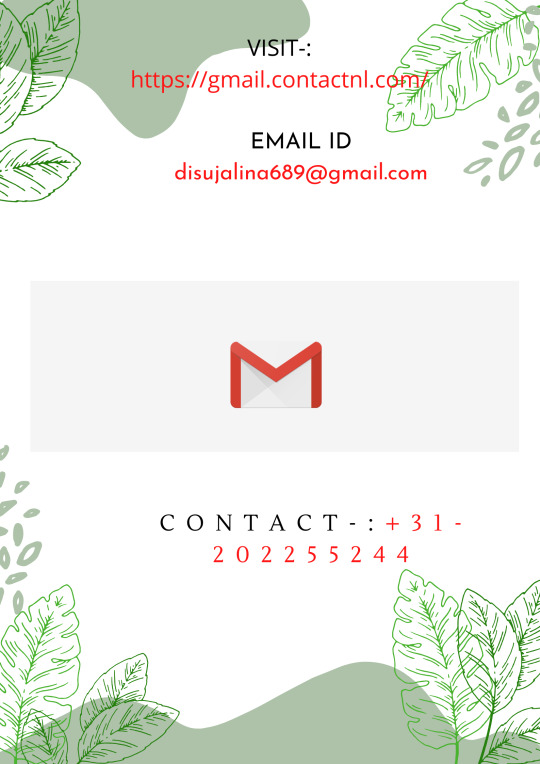
We hopen dat je dit advies nuttig vindt bij het voltooien van je opdracht. Bel Gmail Telefoonnummer voor meer informatie over de andere unieke functies van Gmail. Gebruikers kunnen via Gmail op verschillende manieren toegang krijgen tot het contactcenter.
https://gmail.contactnl.com/
0 notes